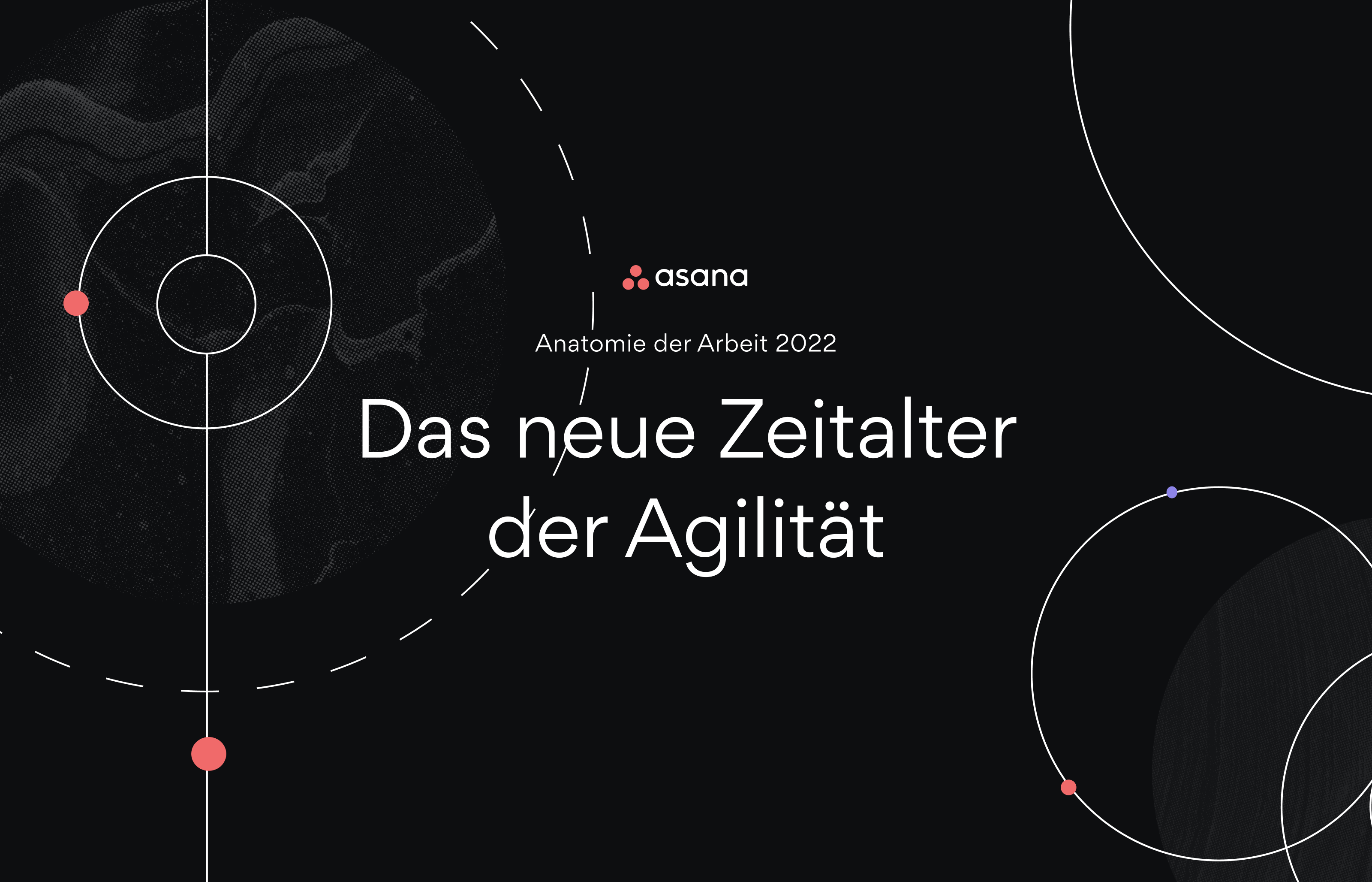Asana-Tipps: 4 Möglichkeiten, wie Sie „Meine Aufgaben“ am besten nutzen

Sie können diesen Artikel in Englisch, Französisch, Portugiesisch, Spanisch oder Japanisch lesen.
Verwenden Sie „Meine Aufgaben“ in Asana? Lautet die Antwort „nein“, lassen Sie sich die wahrscheinlich einfachste Möglichkeit entgehen, um Arbeit rund um die Arbeit zu reduzieren.
Stellen Sie sich „Meine Aufgaben“ als Ihre persönliche Zentrale vor. Diese Ansicht zeigt Ihnen alle Ihnen zugewiesenen Aufgaben an, unabhängig vom Team oder Projekt, zu dem diese Aufgaben gehören. In Verbindung mit Ihrer Inbox unterstützt Sie „Meine Aufgaben“ dabei, den Fokus zu behalten und Ihre wichtigsten Arbeitsvorgänge zu erledigen.
Um diese Funktion optimal zu nutzen, zeigen wir Ihnen heute vier Möglichkeiten, wie Sie „Meine Aufgaben“ am besten verwenden. Außerdem finden Sie in diesem Beitrag auch ein paar Beispiele dafür, wie Sie „Meine Aufgaben“ organisieren können, um beste Arbeit zu leisten.
1. Organisieren Sie „Meine Aufgaben“ mit Abschnitten
„Meine Aufgaben“ bietet Ihnen vier integrierte Abschnitte zur Bestimmung der Priorität, anhand der Sie Ihre Aufgaben organisieren und ausführen können: Zuletzt zugewiesen, Heute, Demnächst und Später. Sie können Aufgaben per Drag & Drop in die verschiedenen Abschnitte ziehen oder sie mit Tastenkombinationen verschieben.
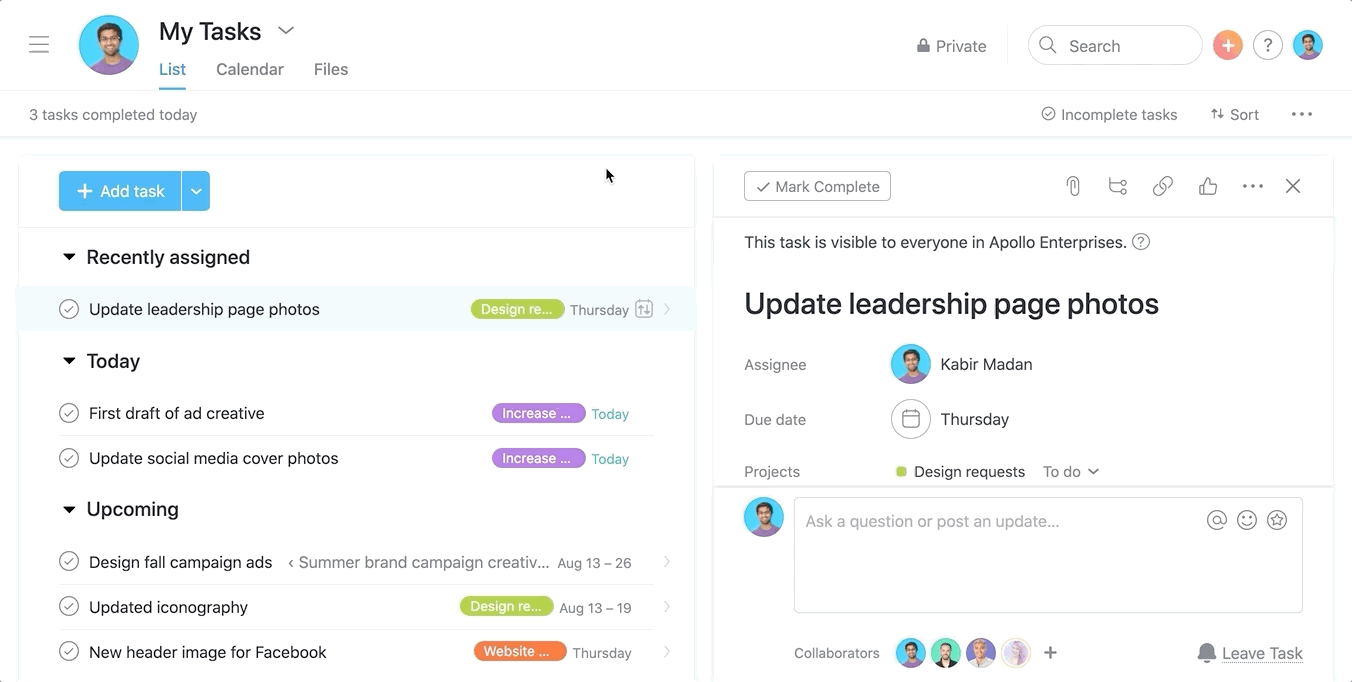
Jeder der Abschnitte in „Meine Aufgaben“ folgt einer benutzerdefinierten Logik, um die Arbeiten anzuzeigen, die Sie erledigen müssen. Aufgaben aus dem Später-Abschnitt werden eine Woche vor ihrem Fälligkeitsdatum automatisch in den Demnächst– Abschnitt verschoben. Aufgaben, die unter Demnächst gespeichert wurden, erscheinen zum Fälligkeitsdatum unter Heute. In unserem Handbuch finden Sie eine detaillierte Beschreibung zu jedem Abschnitt.
💡Tipp: Unter Heute, Demnächst und Später können Sie – so wie in der Listenansicht –zusätzliche Abschnitte erstellen. Verwenden Sie Tab + N, um einen Abschnitt zu „Meine Aufgaben“ hinzuzufügen. Keine Sorge, der von Ihnen erstellte Abschnitt wird nicht automatisch verschoben, er wird unter Heute, Demnächst oder Später erscheinen, abhängig davon, wo Sie ihn erstellt haben.
2. Verschaffen Sie sich jeden Morgen einen Überblick über neue Aufgaben
Der Abschnitt Zuletzt zugewiesen benachrichtigt Sie über alle neuen Aufgaben, die Ihnen zugewiesen wurden. Dabei kann es sich um Aufgaben handeln, die Sie selbst oder andere erstellt haben – und dieser Abschnitt sagt nichts über das Fälligkeitsdatum der Aufgaben aus.
Am besten überprüfen Sie „Meine Aufgaben“ täglich und verschieben dann alle Aufgaben aus Zuletzt zugewiesen in den entsprechenden Abschnitt. Wenn es sich um eine Aufgabe handelt, die nicht bald fällig ist, können Sie sie nach Demnächst oder Später verschieben, damit Sie nicht von jenen Arbeiten abgelenkt werden, die Ihre sofortige Aufmerksamkeit verlangen.
💡Tipp: Achten Sie darauf, dass jeder Aufgabentitel ein Verb enthält. Durch einen handlungsorientierten Titel wissen Sie sofort, was zum Erledigen einer Aufgabe nötig ist – und können das großartige Gefühl genießen, wenn Sie auf „Erledigt“ klicken.
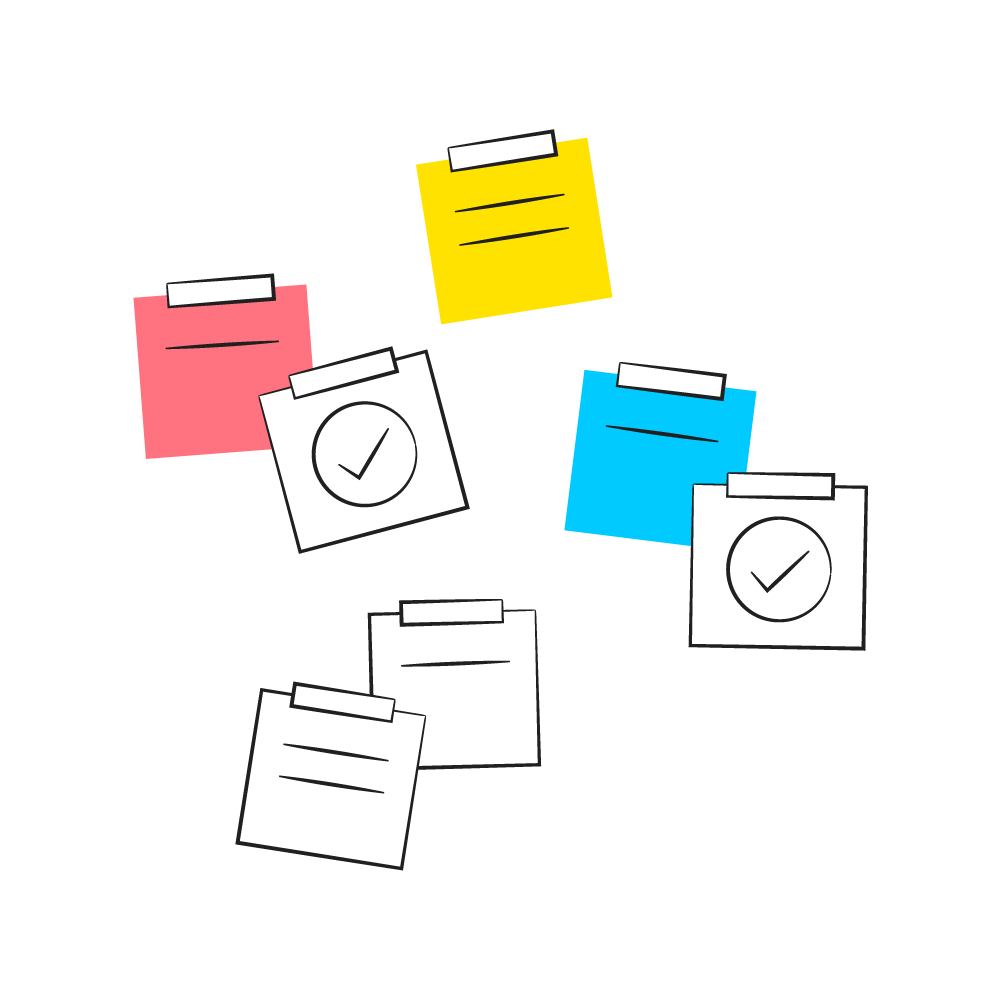
3. Weisen Sie jeder Aufgabe ein Fälligkeitsdatum zu
Aufgaben, die in Ihrem Zuletzt zugewiesen-Abschnitt landen, haben eine verantwortliche Person (Sie) und einen Aufgabentitel – aber eventuell kein Fälligkeitsdatum. Aufgaben ohne Fälligkeitsdaten können Folgendes bedeuten: Der Kollege, der Ihnen die Aufgabe zugewiesen hat, konnte keinen vernünftigen Zeitrahmen dafür abschätzen. Vielleicht haben Sie aber auch eine Aufgabe schnell für sich selbst erstellt und vergessen, eine Frist festzulegen.
Bevor Sie eine Aufgabe aus dem Zuletzt zugewiesen-Abschnitt in einen anderen bewegen, sollten Sie unbedingt ein Fälligkeitsdatum hinzufügen. Das ist wichtig, da Aufgaben nicht automatisch von Später nach Demnächst oder Heute verschoben werden, wenn Sie kein Fälligkeitsdatum besitzen.
4. Nutzen Sie Startdaten, um zu verdeutlichen, wie viel Zeit eine Aufgabe in Anspruch nehmen wird
Manchmal erstreckt sich die Arbeit an einer Aufgabe über mehrere Tage. Mithilfe von Startdaten können Sie erkennen, wie viel Zeit eine Aufgabe bis zu ihrer Fertigstellung in Anspruch nehmen wird. Außerdem wissen Ihre Teammitglieder und andere Beteiligte dank Startdaten, wann Sie die Arbeit an einer Aufgabe beginnen und wann Sie voraussichtlich damit fertig sind.
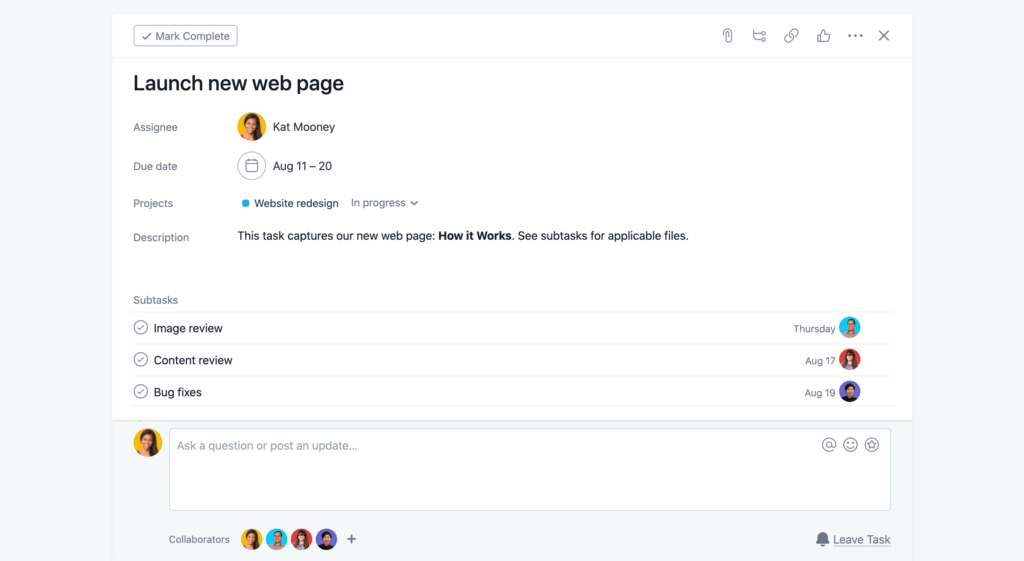
Tipps zum Organisieren von „Meine Aufgaben“
Bei der Organisation von „Meine Aufgaben“ gibt es kein „richtig“ oder „falsch“. Durch die Erstellung von Abschnitten innerhalb von Heute, Demnächst und Später können Sie Ihre Arbeiten aber besser sortieren und wissen, welche sie priorisieren müssen. Egal, ob Sie zum ersten Mal mit „Meine Aufgaben“ in Berührung kommen oder auf der Suche nach neuen Ideen zur Verbesserung der Organisation sind: Probieren Sie diese vier Tipps aus, um „Meine Aufgaben“ zu organisieren.
Aufgabentyp
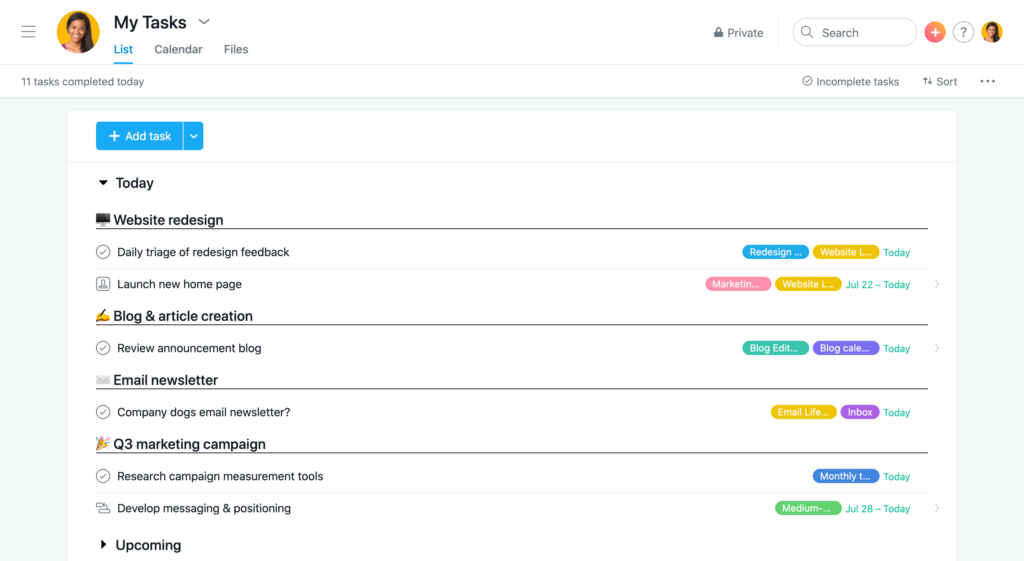
Wenn Sie an vielen verschiedenen Projekten arbeiten, hilft Ihnen die Organisation von „Meine Aufgaben“ nach Aufgabentyp, um ähnliche Aufgaben zu sortieren und zusammenzufassen. So müssen Sie nicht ständig zwischen den Projekten hin- und herwechseln und können zuerst die Arbeit eines Projektes angehen, bevor Sie zum nächsten übergehen.
Priorität
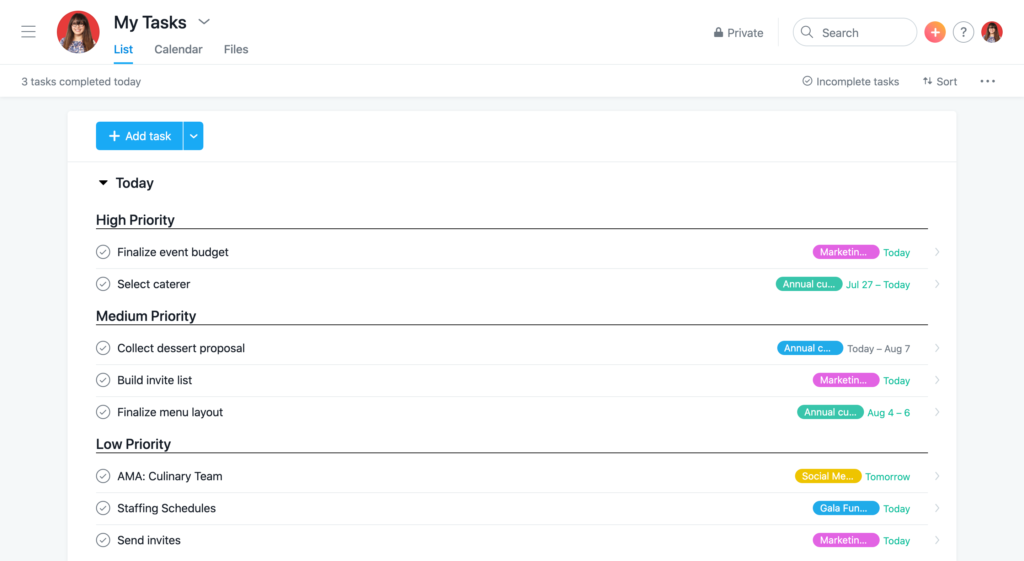
An manchen Tagen ist es unmöglich, alle Aufgaben zu erledigen. Indem Sie „Meine Aufgaben“ nach Priorität sortieren, sehen Sie, welche Aufgaben Sie heute priorisieren sollten und welche noch warten können. Auf diese Weise stellen Sie sicher, dass alle Aufgaben mit hoher oder mittlerer Priorität erledigt werden. Aufgaben mit niedriger Priorität können Sie einfach auf einen anderen Tag verschieben.
Aufgabenumfang
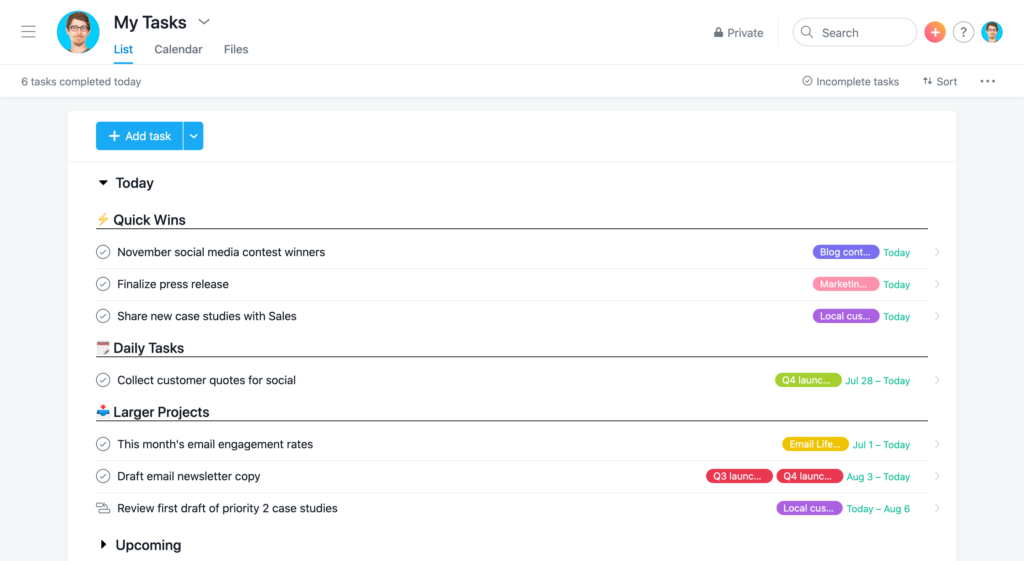
Wenn Sie „Meine Aufgaben“ nach Aufgabenumfang sortieren, sehen Sie sofort, welche Aufgaben Sie direkt angehen können und für welche Aufgaben Sie mehr Zeit einplanen müssen. Wenn Sie üblicherweise 5- oder 10-minütige Zeiträume haben, um an bestimmten Aufgaben zu arbeiten, können Sie „Meine Aufgaben“ in „Schnelle Aufgaben“ oder „Größere Projekte“ unterteilen. Das verschafft Ihnen Klarheit darüber, woran Sie wann am besten arbeiten.
Arbeitsblöcke
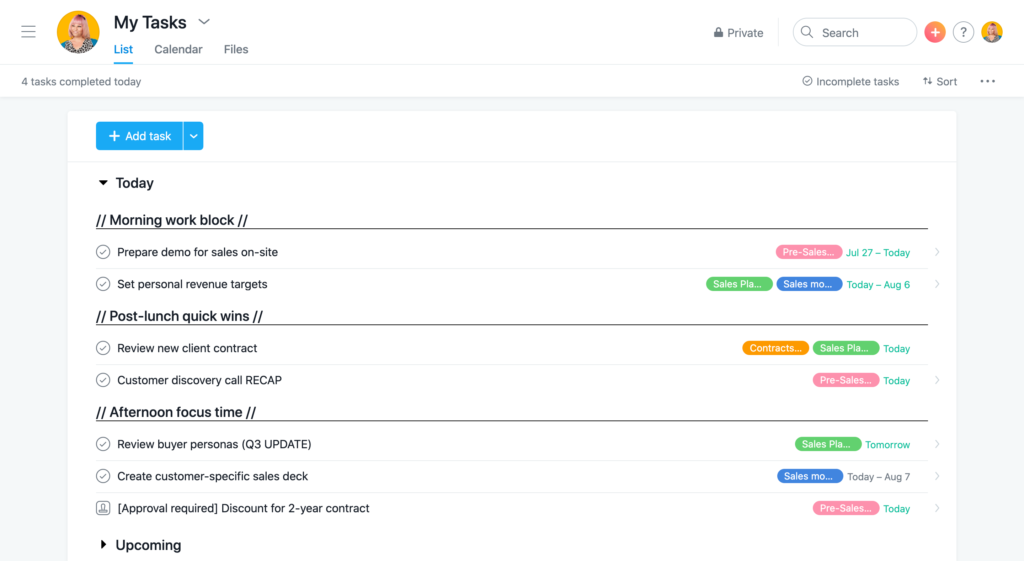
Wenn Sie regelmäßig Meetings abhalten, kann es nützlich sein, „Meine Aufgaben“ mit Ihrem Kalender abzustimmen. Diese organisatorische Struktur kann langsame Entscheidungen verhindern, sodass Sie bei neuen Arbeitspaketen sofort wissen, welche Aufgabe Sie wann angehen müssen.
Mit Meine Aufgaben + Inbox erreichen Sie Bestleistungen
Am besten nutzen Sie „Meine Aufgaben“ gemeinsam mit der Inbox. Während Sie in „Meine Aufgaben“ die gesamte Ihnen zugewiesene Arbeit sehen, können Sie über Ihre Inbox Arbeiten koordinieren, Aufgaben kommentieren und Anfragen beantworten. Erfahren Sie mehr über die Verwendung Ihrer Asana-Inbox.
Haben Sie ein besonderes System zur Organisation von „Meine Aufgaben“? Erzählen Sie uns gerne in den Kommentaren davon oder beteiligen Sie sich am Gespräch im Asana Community Forum.